Podczas współpracy zdalnej z dowolnym klientemlub współpracownikami, często szukasz najlepszego sposobu komunikowania się z nimi. Niezależnie od tego, czy korzystasz z komunikatorów, aplikacji internetowych czy stacjonarnych, zapewniasz, że rozwiązanie jest możliwe dla obu stron. Dodajmy do tego potrzebę udostępniania ekranów i rzeczy komplikują się, ponieważ udostępnianie ekranu będzie zależeć od wielu rzeczy, takich jak używany program lub usługa oraz szybkość połączenia na obu końcach. Popularnym sposobem udostępniania ekranów jest Skype, ale jeśli ty lub twój kolega ma wolne połączenie, może nie działać zbyt dobrze. Szybkie udostępnianie ekranu to darmowa aplikacja internetowa, która umożliwia udostępnianietwój ekran z kimkolwiek, w zamian wyświetl ekran drugiej osoby i pozwól jednemu z was przejąć kontrolę nad systemem drugiej osoby. Tak długo, jak przeglądarka obsługuje Javę, jest to wygodny sposób udostępniania i zdalnego kontrolowania komputerów stacjonarnych. Nie wymaga rejestracji!
Aby rozpocząć sesję udostępniania ekranu, odwiedź witrynę i wybierz jedną z dwóch opcji; Twój ekran (który udostępni Twój ekran znajomemu / współpracownikowi) lub Ich ekran (co pozwoli Ci zobaczyć ekran drugiej osoby). Wpisz nazwę i kliknij Początek.

Skopiuj podany link i udostępnij go znajomemu. Zostaniesz poproszony o zezwolenie na uruchomienie Javy, jeśli jeszcze jej nie masz. Udostępnionego linku można użyć tylko raz.
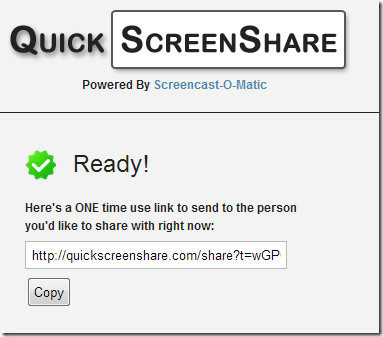
Jeśli znajomy otrzyma następujący komunikat z aplikacji, powiedz mu, aby kliknął Nie aby rozpocząć sesję.
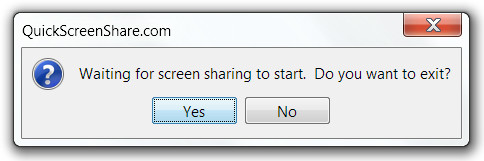
Jeśli poprosiłeś o wyświetlenie pulpitu znajomegozobaczą odliczanie, a ich ekran zacznie się wyświetlać w osobnym oknie na pulpicie. Aby zdalnie sterować systemem drugiej osoby, kliknij Żądaj kontroli przycisk w lewym dolnym rogu ekranu.Osoba na drugim końcu będzie musiała umożliwić ci dostęp do swojego systemu. Po pozwoleniu, jeśli twój przyjaciel poruszy myszką, stracisz kontrolę nad jego systemem i musisz ponownie kliknąć okno, aby odzyskać kontrolę. Myszowi będzie towarzyszyć małe okienko, które ma tę samą nazwę, którą podałeś podczas rozpoczynania sesji, abyś obaj mogli określić, który kursor jest kursorem.
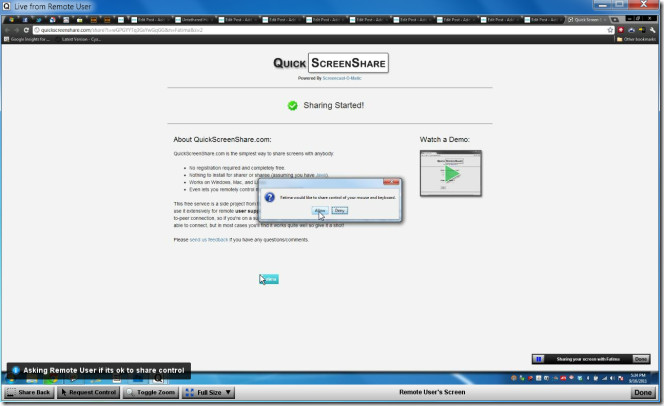
Aby ponownie udostępnić ekran, kliknij Udostępnij z powrotem przycisk w lewym dolnym rogu. Kliknij Początek aby rozpocząć udostępnianie ekranu. Możesz zatrzymać lub zakończyć udostępnianie w dowolnym momencie, klikając przycisk pauzy i zatrzymania na małym pasku kontrolnym, który pojawia się w prawym dolnym rogu.
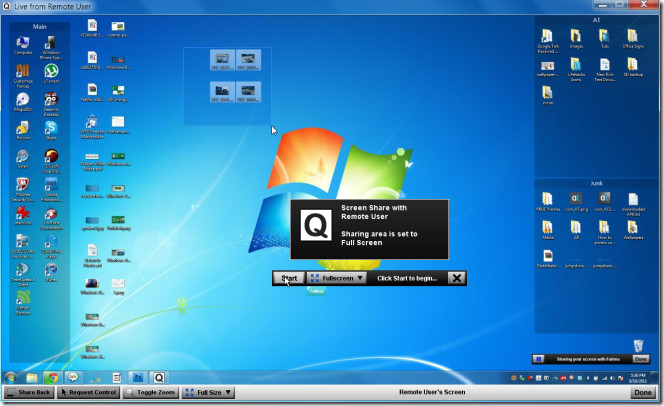
Jeśli ty i twój przyjaciel udostępniacie ekrany, tj. Dwukierunkowy, na ekranie zobaczysz coś takiego.
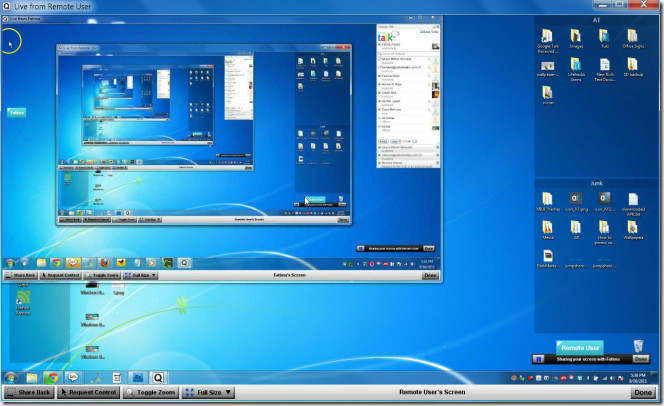
To jest ekran na ekranie, na ekranie,w obrębie ekranu… pomyśl udostępnianie ekranu Styl początkowy Możesz wyświetlić ekran drugiej osoby w trybie pełnoekranowym, a ona w zamian może również kontrolować Twój system. Po wyjściu z trybu udostępniania ekranu połączenie zostanie zakończone, a udostępniony link stanie się bezużyteczny.
Odwiedź Quick Screen Share













Komentarze